win10控制面板打开方式 win10控制面板打开方式怎么设置
2024-10-04
更新时间:2023-12-14 00:05:06作者:未知
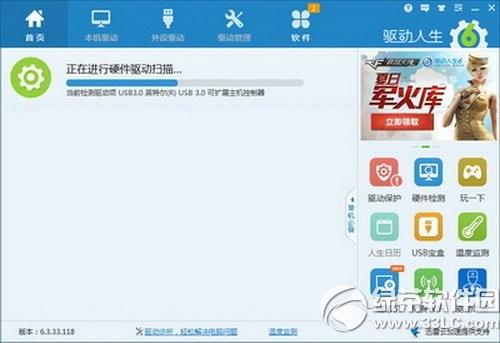
方法一,使用驱动人生检测安装扫描仪驱动。当你的电脑需要连接扫描仪时,首先可以使用驱动人生检测扫描仪,查找匹配的驱动。
驱动人生拥有多种品牌扫描仪驱动,并也提供万能扫描仪驱动下载。所以不管你的扫描仪是什么品牌,驱动人生都能智能匹配最合适的扫描仪驱动程序。
打开驱动人生,一键检测驱动,如能直接检测出扫描仪驱动,直接点击安装即可。
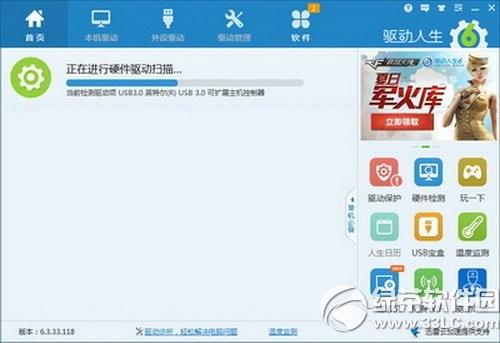
方法二,进行电脑设置。如果驱动人生无法检测出扫描仪驱动,那么便是电脑本身需要进行设置。
打开电脑的开始菜单,选择“设备和打印机”,在设备和打印机里点击“添加设备”,选择要添加的扫描仪,如果添加成功,可直接在此安装好扫描仪驱动。若添加不成功,则还需对电脑进一步设置。
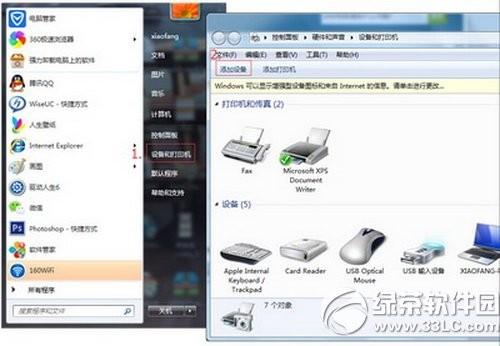
扫描仪驱动添加不成功,电脑会自动弹出下图,点击控制面板的“管理工具”,点击“服务”,下拉选择PnP-X IP Bus Enumerator,该服务是禁用的,将其设置为“自动”。
启用之后重新选择添加设备,可成功安装扫描仪驱动。
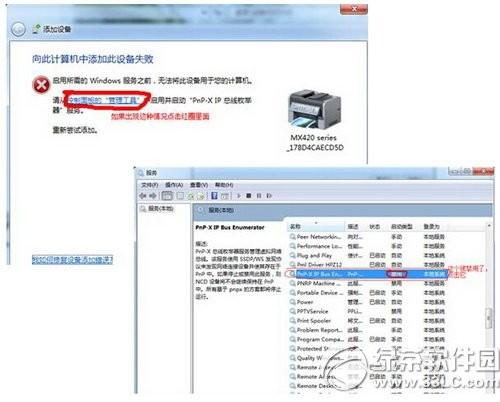
方法三,使用驱动诊所修复扫描仪驱动。如果按照以上方法都无法添加扫描仪驱动,则建议你打开驱动人生的驱动诊所。
在外设驱动故障中选择“扫描仪不能使用”,该功能能解决“无法进行图像扫描或查看扫描仪”的问题,你选择一键修复扫描仪驱动即可。
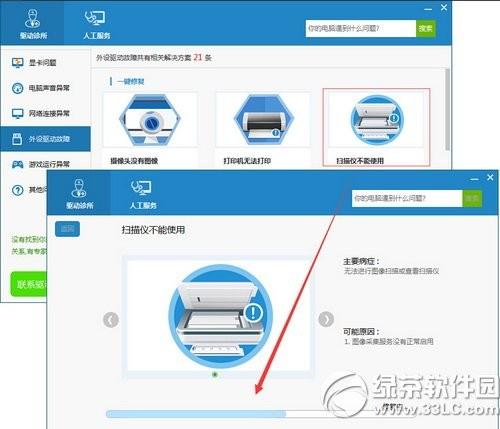
更多扫描仪驱动不能使用的问题,可在驱动人生的驱动诊所在线联系工程师来远程解决噢!赶快下载驱动人生来解决驱动问题吧!